リフレッシュレートとはモニターが1秒間に画面を何回更新して表示できるかを意味します。
PCでもスマホでもタブレットでもリフレッシュレートの意味は同じ。

リフレッシュレートの単位はHz(ヘルツ)。
60Hzだったら1秒間に60回、240Hzなら1秒間に240回更新します。
リフレッシュレートが高いほどモニターの価格も上がります。
ちなみにフレームレートとはPC本体が1秒間で処理できるフレーム数のこと。
リフレッシュレートはモニター側の性能として何回更新して表示できるかで、フレームレートは本体側の性能として画面を何回更新できるかを意味します。
| リフレッシュレート | フレームレート | |
| どの部品の性能か | モニターの表示性能 | 本体グラフィックスの処理性能 |
| 単位 | Hz | fps |
タップできるもくじ
リフレッシュレートとは?【目安とともにわかりやすく解説】
リフレッシュレートはパラパラ漫画を想像するとわかりやすいです。
たとえば1秒間に絵が5枚切り替わるパラパラ漫画と、1秒間に絵が10枚切り替わるパラパラ漫画のどちらが滑らかに見えるといえば後者。
モニターのリフレッシュレートもこれと同じで、Hzが大きいほど画面の更新回数が多いですから滑らかに見えます。


ゲーマー向け:リフレッシュレートの目安
普通レベルのPCモニターだとリフレッシュレートは60Hzくらい。

リフレッシュレート240Hzのゲーミングノート
しかし、ゲーミングノートやゲーミングモニターだとリフレッシュレートは120~240Hzくらいあります。
普通のスマホは60Hz、ゲーミングスマホだと90~165Hzくらい。
つまり、リフレッシュレートはパソコンやスマホでゲームをやる人にとってはかなり重要で、そうでない人は無視しても大丈夫なのです。
動画を4K画質で見たい人も、ゲームをしない限りはリフレッシュレートを気にする必要はありません。
具体的にゲーマーは120~240Hzを目安にすべき。
一部にはリフレッシュレート360HzなんていうPCモニターもありますが、240Hzでも十分すぎるほどです(大半のゲーマーは120~240Hzを目安にすれば大丈夫)。

FPS、TPS、格闘といったゲームでメリットは活きてくる
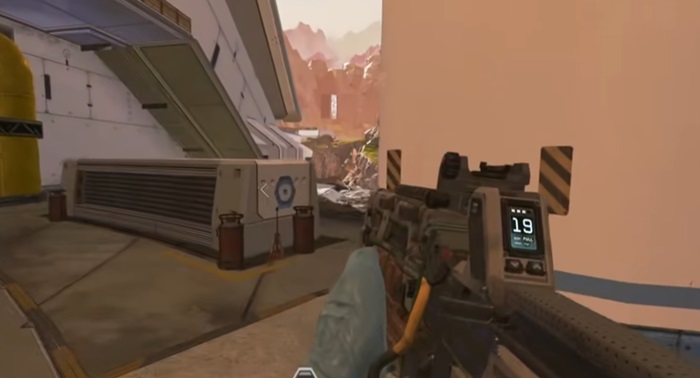
一般にFPS(ファーストパーソン・シューティングゲーム)では本人視点で敵を探しながら動きまわりつつ、銃を前方(敵の方)に向けます。
このときPC画面は目まぐるしく変わりますが、リフレッシュレートが高いと映像が滑らかに見えるため、自分が狙ったところに撃ちやすいです。
自分の動き以外にも、敵キャラの動き、各種の武器の動き、当たり判定、フィールドの光景などが滑らかに見えるのは大きいです。
やはりFPSというのは一瞬の視認速度と判断が成績を左右しますから、FPSのゲーマーは120~240Hzくらいのリフレッシュレートをもとめるというわけ。

格闘ゲームなんかでもリフレッシュレートが高いほうが、視認して次の動作を繰り出すのが少しだけ速くなります。
リフレッシュレートを上げることによる物理的効果は少しだとしても、ゲーマーはゲームの成績にこだわりますからリフレッシュレートは大事だといえます。

※たとえばオセロや将棋ゲームのように画面が激しく切り替わらないゲームなら、60Hzでも全然問題ありません。
リフレッシュレートとフレームレートの違い
リフレッシュレートと間違えやすい用語にフレームレートがあります。
- リフレッシュレート
 モニターが1秒間に画面を何回更新して表示できるか
モニターが1秒間に画面を何回更新して表示できるか - フレームレート(単位はfps)
 PC本体やゲーム機が1秒間に処理できるフレーム数(画面数)
PC本体やゲーム機が1秒間に処理できるフレーム数(画面数)
フレームレートはPC本体やゲーム機にとってのフレーム数(画面数)の処理性能で、リフレッシュレートはそのPC本体やゲーム機が処理したデータをモニターに何回表示できるかです。
たとえば分離型デスクトップ本体のフレームレートが240fpsで、そのモニターがリフレッシュレートが60Hzだと、画面は1秒間に60回更新されます。
この場合、本体は高いフレームレートがあるのに、モニターは1秒間に60回しか更新できない性能なのです。
| パソコン本体の フレームレート |
モニターの リフレッシュレート |
結果 |
| 60fps | 144Hz | 60Hz |
| 144fps | 60Hz | 60Hz |
| 144fps | 144Hz | 144Hz |
つまり、リフレッシュレートとフレームレートは同じスペックにしないと意味がないといえます(片方の数値が高いとしても低いほうでしか出力されない)。
ノートパソコンやスマホはモニターと本体が一体化しているためフレームレートとリフレッシュレートは一致しています
しかし、分離型デスクトップは別々に購入する場合も多いのでご注意を。
リフレッシュレートの確認方法
リフレッシュレートの確認は簡単にできます。
まずWindowsパソコンの画面左下あるいは下に虫眼鏡アイコンとともに「ここに入力して検索」という部分がありますから、そこに「ディスプレイ」と入力します。
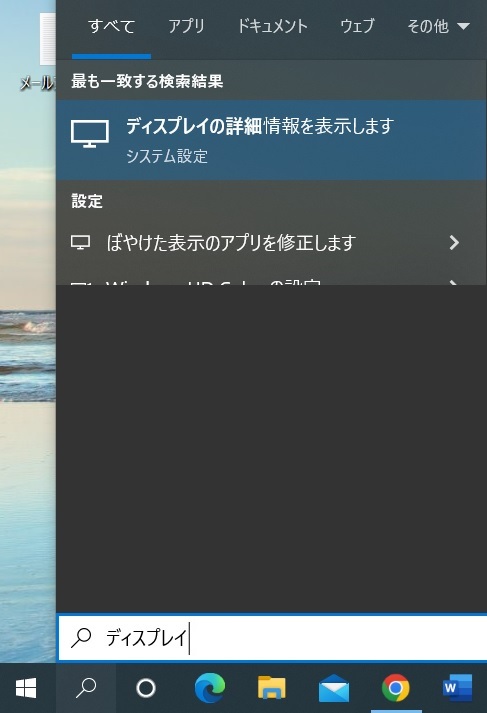
そうすると「ディスプレイの詳細情報を表示します」という項目が選べます。
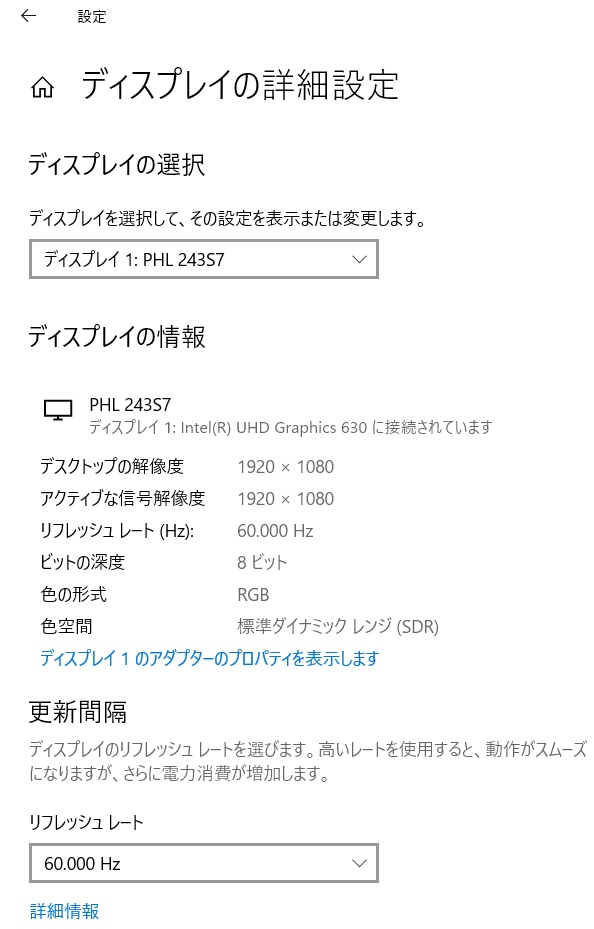
そうするとディスプレイの詳細設定が現れ、このモニターの場合、リフレッシュレートは60Hzと確認できます。
リフレッシュレートの変更方法
さらに「ディスプレイ1のアダプターのプロパティを表示します」という欄をクリックすると次のような画面が現れます。
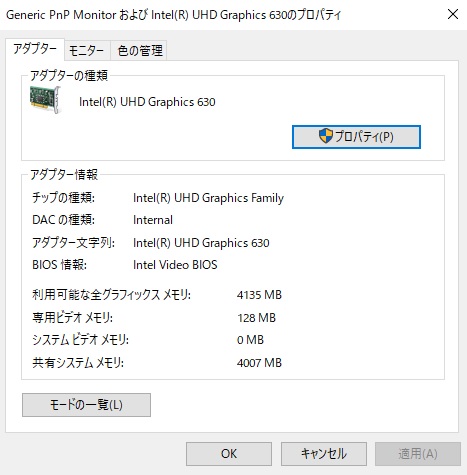
上記画面で「アダプター」「モニター」「色の管理」と並んでいるうちの「モニター」をクリックしてみてください。
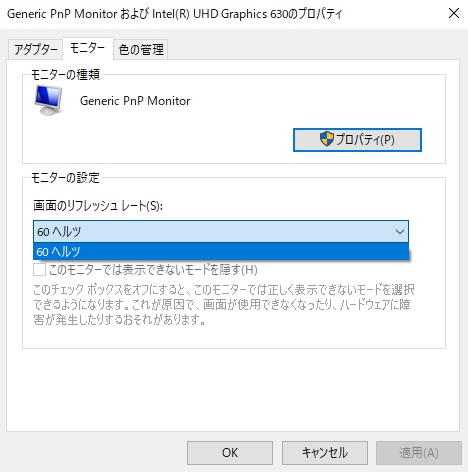
もし、あなたのモニターが高いリフレッシュレートに対応しているのならば、モニターの設定という項目でリフレッシュレートは通常の60ヘルツ以外にもいくつか設定できるはずです。
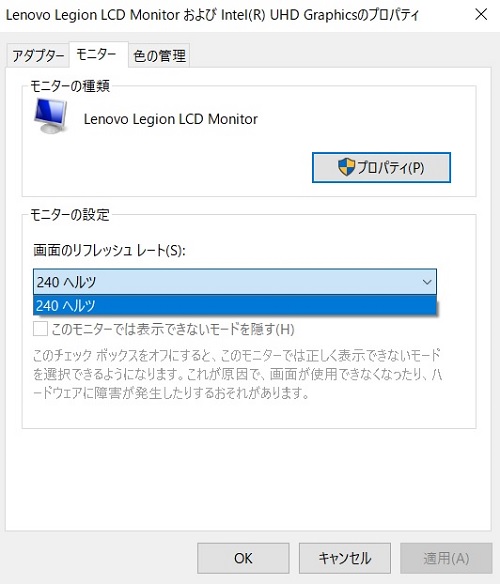

 PC本体やゲーム機が1秒間に処理できるフレーム数(画面数)
PC本体やゲーム機が1秒間に処理できるフレーム数(画面数)


